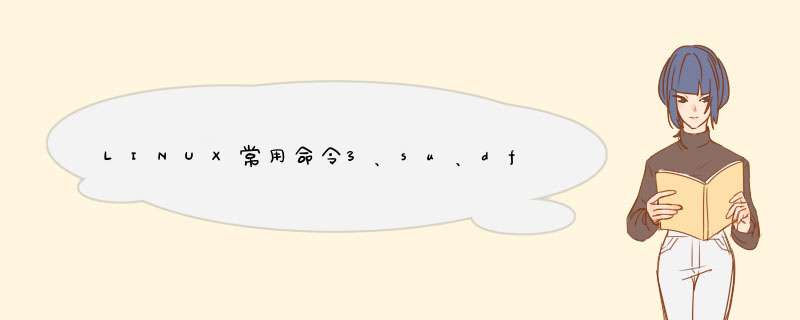
su- username
带用户环境切换用户
su- -c"touch /tmp/123.txt"user1
以user1用户创建/tmp/123.txt 文件
没有家目录的用户可以用模板新建家目录
mkdir-p /home/user4chownuser4:user4 /home/user4cp /etc/skel/.bash*/home/user4chown-R user4:user4 /home/user4/
普通用户临时授权root用户权限去执行一条命令
visudo
可以查看sudo配置文件
在命令前加入NOPASSWD: 执行sudo时就不需要再输入用户的密码
例子:
User_Alias USER=chen1,chen2
Cmnd_Alias SU=/usr/bin/su
USER ALL=(ALL) NOPASSWD:SU
禁止root用户远程登陆
vi/etc/ssh/sshd_configPermitRootLoginno//修改此处systemctl restart sshd.service
df-h
自动适应文件大小的单位,查看磁盘使用情况
free
可以查看swap的使用情况
df-i
查看各个分区inode的使用情况
有的时候明明磁盘的内存还有剩余,但是却无法写入新文件,这时候就可能是inode用完了。
du-sh
自动适应单位显示文件或文件夹大小
du不加后缀的时候和du -l 一样,显示文件夹下文件的大小
du-lh
自动适应单位显示文件夹下文件的大小
fdisk-l
列出linux 的磁盘信息
fdisk/dev/sdb
m帮助,直接按p是查看分区情况 n新建分区 p建立主分区 e扩展分区 d删除分区,起始扇区默认2048就可以啦,last 扇区 +2G 就是将分区一的大小设置为2G;输错命令用ctrl +u清除
BLOCKS是分区的大小,system是分区的类型,主分区和逻辑分区都是linux,扩展分区是extended
主分区的分区号可以为空,而逻辑分区的分区号必须连续;逻辑分区以sdb5开始,分区之后输入w可以保存分区,q则不保存 *** 作直接退出
三、磁盘格式化、磁盘挂载、手动增加swap空间
1.磁盘格式化
cat/etc/filesystems //查看系统支持的文件格式,centos7默认xfs,centos6默认ext4
mount//查看系统的文件格式
mke2fs
-t指定文件格式 ext4 、ext3
-b指定块大小,文件都比较大时,块可以大一点,比如视频、高清图片
比较小时可以将块设置小一点,加快读取速度
-m指定给root用户预留的空间大小,1就是1%,0.1就是0.1%
-i指定多少字节占一个inode号
如果不指定-t文件格式,则默认为ext2格式
mkfs.ext4/dev/sdb1 //将分区格式化为ext4格式mkfs.xfs -f/dev/sdb1 //将分区格式化为xfs格式\
分区只有挂载了才可以使用mount查询到,没有挂载的分区可以用
blkid/dev/sdb1
mkfs.ext4 == mke2fs -t ext4
mkfs.ext4与mke2fs支持的选项相同
xfs格式只能用mkfs.xfs 创建
2.磁盘挂载
mount/dev/sdb /mnt///将 /dev/sdb挂载到mnt下 mount UUID="2d8e7749-f2f7-4de5-b1b9-b6bf758d2f37"/mnt///这里的uuid是用blkid /dev/sdb 查到的
卸载磁盘
umount/dev/sdb
如果当前目录在/dev/sdb下则需要退出当前分区
也可以直接用
umount-l/dev/sdb umount-l/mnt/
mount
man mount 可以查看mount的具体用法
/defaults 可以查找默认用法
找到下面这一行
Use default options: rw, suid, dev, exec, auto, nouser, and async.
rw读写权限
suid可以设置suid权限
dev,系统默认不用管
exec可执行
auto自动挂载
nouser是否允许普通用户挂载,默认不允许
async 不实时同步内存的东西到磁盘(减轻磁盘压力)
mount -o remount,rw/dev/sdb //重新挂载
vi/etc/fstab //系统开机都挂载哪些文件
四、手动增加虚拟内存
ddif=/dev/zeroof=/tmp/newdisk bs=1M count=100//创建虚拟磁盘
if指定源,一般写/dev/zero,它是unix系统特有的一个文件,可以源源不断的提供'0',of指定目标文件,bs指定块大小,count指定块的数量
mkswap -f /tmp/newdisk//格式化为swapswapon /tmp/newdisk//将新建的swap加载free-m//显示内存使用大小,-m指定单位为mswapoff /tmp/newdisk//将虚拟内存卸载
五、lvm
lvm创建过程
创建物理卷>创建卷组>创建逻辑分区>格式化为需要的格式>挂载分区
具体介绍日志https://blog.51cto.com/13569831/2073327
fdisk /dev/sdb
t 选择分区,8e //将分区转换为lvm格式 ,w退出
创建物理卷
1.
yumprovides"/*/pvcreate"
通配查询pvcreate命令的软件包名
yum install -y lvm2//安装lvm
partprobe //生成分区文件
2.
pvcreate/dev/sdb1pvcreate /dev/sdb2pvcreate /dev/sdb3
pvdisplay查看已经创建的物理卷
创建卷组
1.pvs
可以直观的查看物理卷有哪些
2.创建卷组,将sdb1和sdb2设置为一个卷组
vgcreatevg1 /dev/sdb1 /dev/sdb2
vgdisplay可以查看卷组信息
创建逻辑分区
lvcreate-L100M-n lv1 vg1
从vg1卷组中创建名字为lv1大小100M的逻辑分区
-L指定分区大小
-n指定分区名字
将分区格式化为ext4格式
mkfs.ext4 /dev/vg1/lv1
然后将文件挂载
mount/dev/vg1/lv1 /mnt
ext4扩容逻辑分区
umount/mnt///卸载分区lvresize -L200M/dev/vg1/lv1 //扩展分区e2fsck -f/dev/vg1/lv1 //检查磁盘是否有错误resize2fs/dev/vg1/lv1 //更新逻辑分区大小,不然重新挂载会无法识别扩容的大小
ext4缩容
umount/mnt///卸载分区e2fsck -f/dev/vg1/lv1 //检查磁盘是否有错误resize2fs/dev/vg1/lv1 100M //将分区缩小为100Mlvresize -L100M/dev/vg1/lv1 //重新设置卷大小
xfs扩容
1.扩容与缩容不会更改分区中的文件,xfs只可以扩容不可以缩容;
2.如果磁盘已经挂载要先umount 卸载
然后格式化为xfs.
mkfs.xfs-f/dev/vg1/lv1
XFS的扩容不需要先卸载,直接扩容即可
lvresize -L200M /dev/vg1/lv1 xfs_growfs/dev/vg1/lv1 //更新分区大小
关于扩容缩容的总结
ext4可以扩容和缩容而且需要卸载后 *** 作,xfs只可以扩容,不需要卸载
ext4扩容
lvresize -L 100M /dev/vg1/lv1e2fsck-f/dev/vg1/lv1resize2fs /dev/vg1/lv1
缩容
e2fsck-f/dev/vg1/lv1resize2fs /dev/vg1/lv1 100Mlvresize -L 100M /dev/vg1/lv1
xfs扩容
lvresize-L100M/dev/vg1/lv1xfs_growfs /dev/vg1/lv1
在分区空间用完之后就需要扩容卷组,然后再扩容
卷组扩容
vgextendvg1 /dev/sdb3
将 /dev/sdb3加入到vg1卷组
su命令功能说明:切换用户身份。语法:su [-flmp][--help][--version][-][-c <指令>][-s
][用户帐号]
补充说明:su可让用户暂时变更登入的身份。变更时须输入所要变更的用户帐号与密码。
参数:
-c<指令>或--command=<指令> 执行完指定的指令后,即恢复原来的身份。
-f或--fast 适用于csh与tsch,使shell不用去读取启动文件。
-.-l或--login 改变身份时,也同时变更工作目录,以及HOME,SHELL,USER,LOGNAME。此外,也会变更PATH变量。
-m,-p或--preserve-environment 变更身份时,不要变更环境变量。
-s
或--shell=
指定要执行的shell。
--help 显示帮助。
--version 显示版本信息。
[用户帐号] 指定要变更的用户。若不指定此参数,则预设变更为root。
示例:
su -c ls root#变更帐号为 root 并在执行 ls 指令后退出变回原使用者。
su root -f#变更帐号为 root 并传入 -f 参数给新执行的 shell。
su - test#变更帐号为 test 并改变工作目录至 test 的家目录(home dir)。
脚本内容:cat test.sh
代码如下:
#!/bin/bash
su - test <<EOF
pwd
exit
EOF
当然也可以用下面的命令来执行
代码如下:
su - test -c "pwd"
ps:
切换用户只执行一条命令的可以用: su - oracle -c command
切换用户执行一个shell文件可以用:su - oracle -s /bin/bash shell.sh
欢迎分享,转载请注明来源:内存溢出

 微信扫一扫
微信扫一扫
 支付宝扫一扫
支付宝扫一扫
评论列表(0条)